苹果手机怎么删除最近使用记录?详细步骤在这里
全面指南与实用技巧
在日常生活中,苹果手机的“最近使用”功能(如最近使用的App、最近的照片、最近的位置信息等)为用户提供了便捷的访问体验,但随着使用时间的增长,这些记录可能会占用存储空间、暴露隐私,或让设备运行变慢,本文将详细介绍如何在不同场景下删除苹果手机的“最近使用”记录,涵盖系统设置、App内操作、隐私管理等多个维度,帮助用户高效清理设备,保障数据安全与流畅体验。
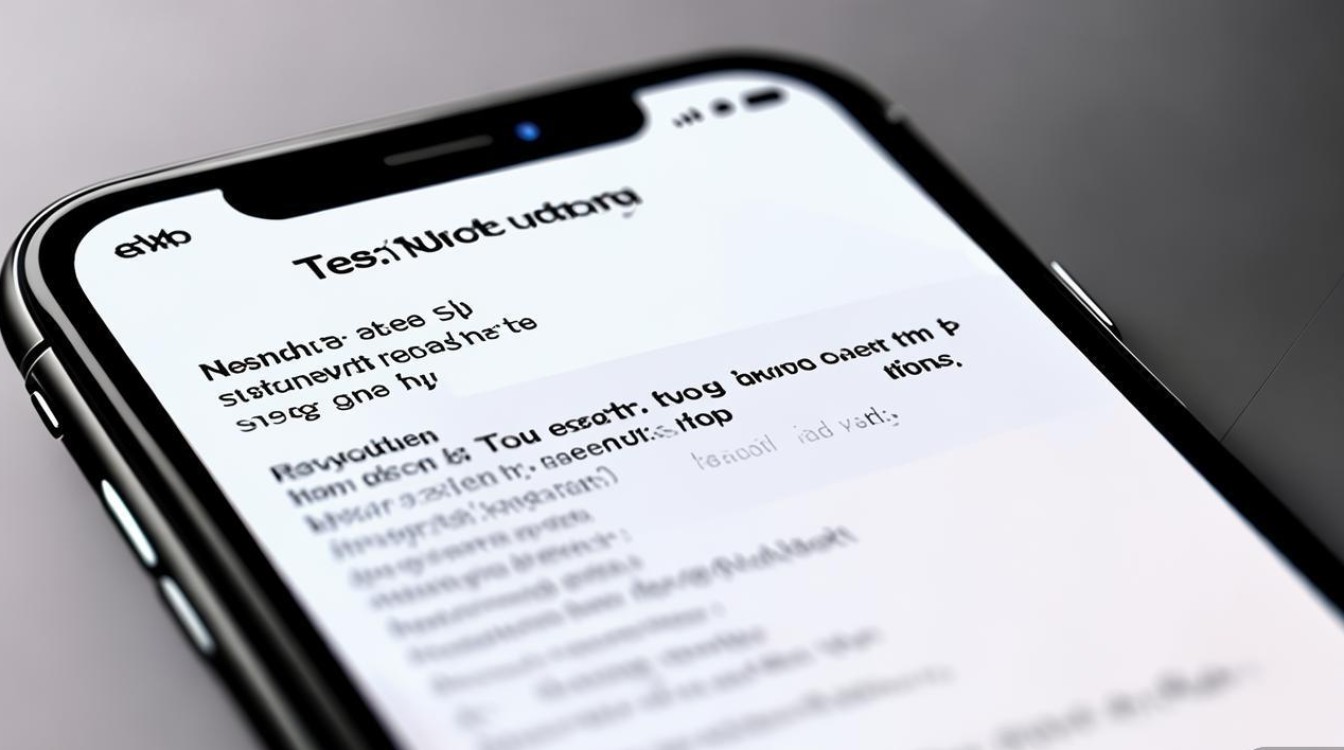
清理“最近使用的App”记录
苹果的“最近使用的App”多任务界面会保存用户近期打开的应用程序列表,方便快速切换,但若希望隐藏访问记录或释放内存,可通过以下步骤操作:
-
完全关闭后台App
- 对于iPhone X及更新机型(含全面屏设计):从屏幕底部向上轻扫并暂停,按住多任务界面中的App卡片,向上滑动即可关闭。
- 对于iPhone 8及更早机型(带Home键):双击Home键,长按App卡片,点击左上角的“-”关闭。
- 注意:关闭App并不会删除“最近使用”的记录,但能阻止其在后台运行,节省电量。
-
清除多任务界面记录
苹果系统暂未提供直接清除多任务界面历史记录的功能,但通过重启设备可暂时清空列表,若需长期隐藏,可尝试以下方法:- 启用“引导式访问”:进入“设置”>“辅助功能”>“引导式访问”,开启并设置密码,打开需隐藏的App后,快速按三次侧边按钮(或Home键),引导式访问会锁定当前界面,此时多任务界面将无法显示该App记录,退出时需输入密码。
- 限制后台App刷新:进入“设置”>“通用”>“后台App刷新”,关闭“后台App刷新”或仅保留必要App,减少系统记录活动频率。
删除“最近的照片”与“最近的项目”
iPhone的“照片”App会按时间顺序展示最近拍摄或浏览的图片和视频,用户可通过以下方式管理:
-
删除单个或批量照片
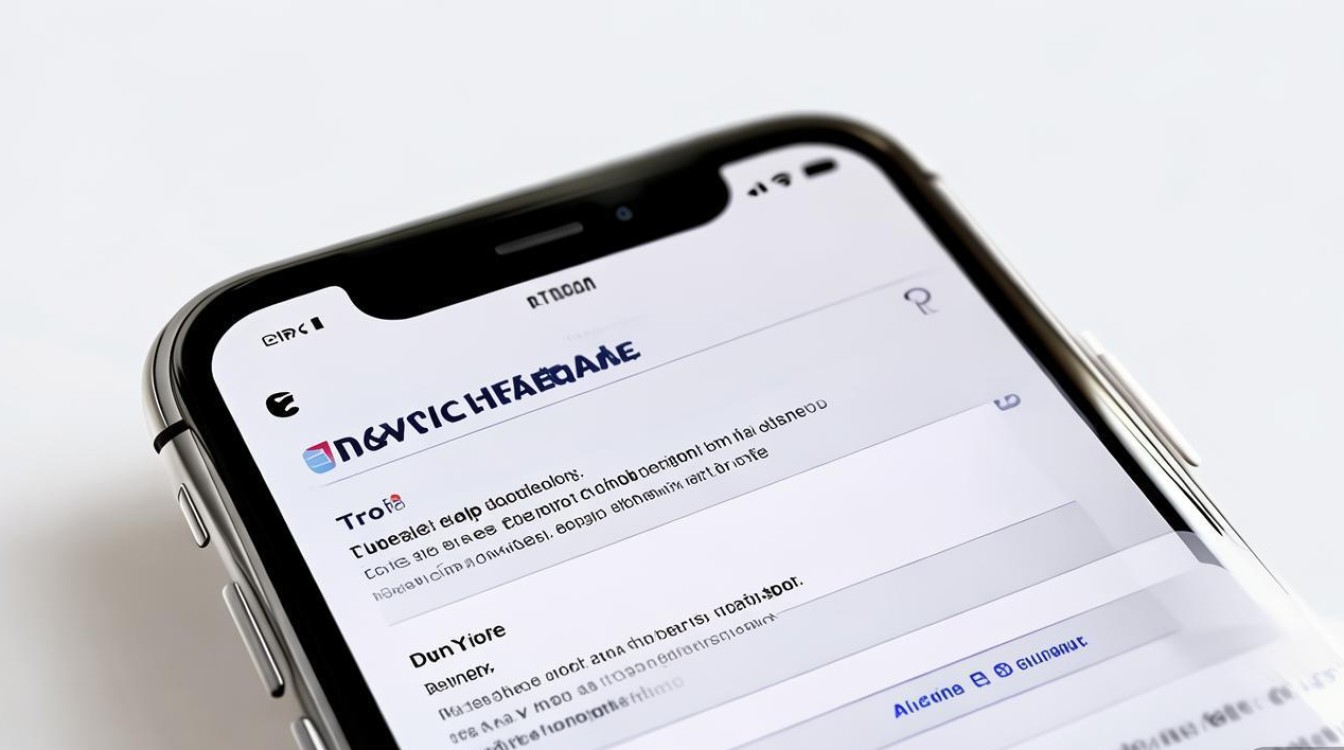
- 单个删除:打开“照片”App,进入“最近删除”相簿(或直接浏览相册),选中目标照片,点击右上角“删除”图标(垃圾桶形状),确认后移至“最近删除”相簿。
- 批量删除:进入“相簿”>“最近删除”,点击“选择”,勾选多张照片,点击“删除”并确认。注意:“最近删除”相簿中的照片会在30天后自动永久删除,若需立即清理,可再次删除该相簿中的内容。
-
隐藏“最近项目”列表
iOS 15及以上版本支持隐藏“照片”App的“回忆”“人物”等智能相簿功能:- 进入“设置”>“照片”,关闭“显示‘回忆’”“人物相册”“地点相册”等选项,可减少“最近项目”的智能推荐内容。
- 若需隐藏特定相册,可在“照片”App中长按相簿,选择“隐藏”,隐藏后的相册不会在“照片”主界面显示,但可通过“搜索”或“相簿”>“已隐藏”访问。
管理“最近的位置信息”记录
苹果地图和系统会记录用户的常去地点、导航历史等位置数据,隐私敏感用户可通过以下方式清理:
-
清除位置历史记录
- 进入“设置”>“隐私与安全性”>“定位服务”>“系统服务”>“常去地点”,点击“清除历史记录”即可删除所有位置轨迹。
- 关闭“常去地点”功能:在“常去地点”页面关闭开关,系统将不再记录位置数据。
-
删除地图搜索与导航记录
- 苹果地图:打开“地图”App,点击搜索框下方的“最近搜索”,向左滑动单条记录,点击“删除”;或进入“设置”>“Siri与搜索”>“Apple地图”,关闭“清除历史记录”按钮可定期自动清理。
- 第三方地图App(如高德、百度):通常在“设置”>“隐私”>“定位服务”中找到对应App,进入其“清除缓存”或“历史记录”选项进行删除。
清理“最近使用的文件”与“下载记录”
iPhone的“文件”App和浏览器会保存最近访问的文档和下载文件,占用存储空间:
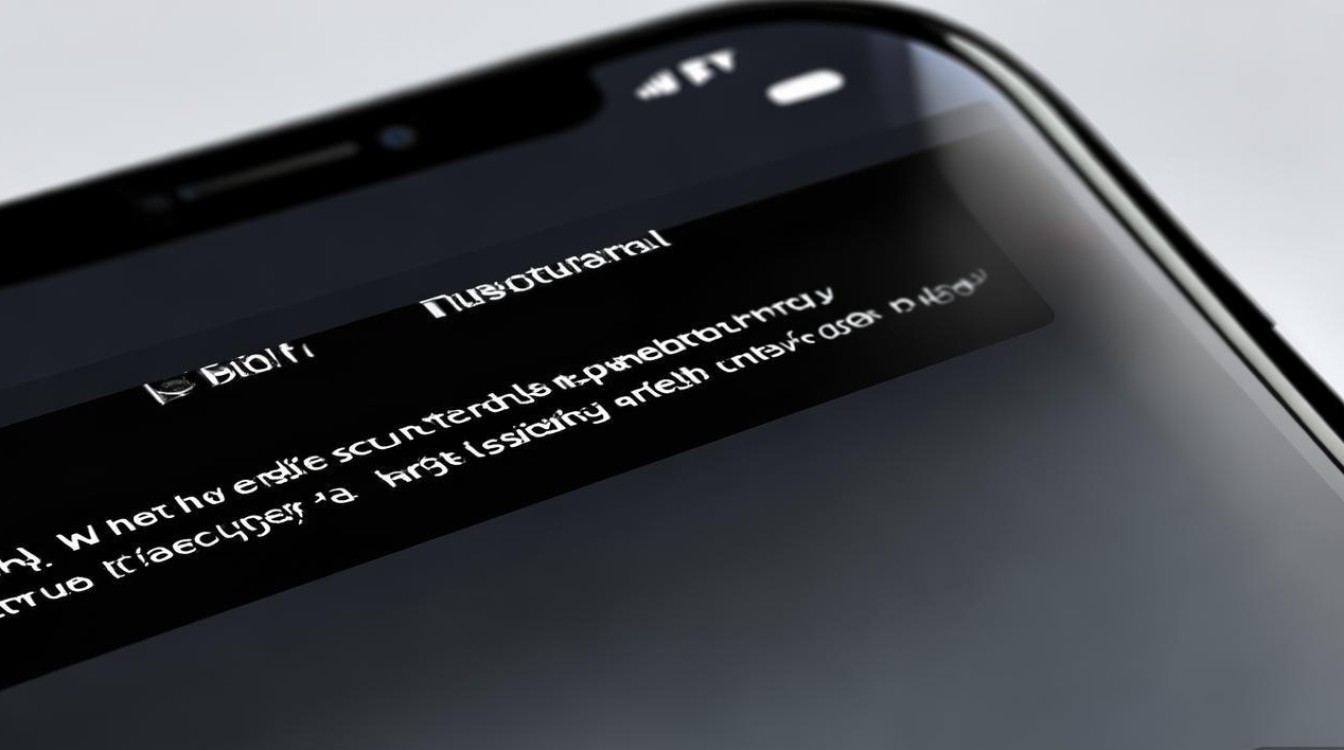
-
管理“文件”App的最近访问
- 打开“文件”App,底部点击“浏览”,进入“标签页,向左滑动文件或文件夹,选择“删除”。
- 关闭“自动同步:进入“设置”>“文件”,关闭“在‘中显示iCloud云盘文件”,减少本地记录。
-
清除浏览器下载记录
- Safari:打开Safari,点击底部工具栏的“书签”图标,进入“文件夹”>“下载”,点击“编辑”删除记录;或进入“设置”>“Safari浏览器”>“清除历史记录与网站数据”。
- Chrome等第三方浏览器:通常在“设置”>“隐私”>“清除浏览数据”中,勾选“下载记录”并删除。
通过“存储空间”管理清理缓存与临时数据
若“最近使用”记录导致存储空间不足,可通过系统存储管理功能批量清理:
-
查看存储使用情况
进入“设置”>“通用”>“iPhone 存储空间”,系统会列出各App占用的空间大小,点击任意App,可查看“卸载App”“删除App”或“卸载未使用的App”选项。 -
清理缓存与临时文件
- 卸载未使用的App:在存储空间列表中,点击“卸载未使用的App”,系统会建议卸载长期未使用的App,释放空间同时保留数据。
- 清理App缓存:部分App(如微信、抖音)支持在“设置”>对应App>“清理缓存”中删除临时文件,减少“最近使用”的缓存记录。
定期清理的维护建议
为保持设备流畅与隐私安全,建议养成定期清理习惯:
| 清理项目 | 推荐频率 | 操作路径 |
|---|---|---|
| 最近使用的App | 每周1次 | 多任务界面手动关闭 |
| 照片与视频 | 每月1次 | “照片”>“最近删除”>批量删除 |
| 位置历史记录 | 每季度1次 | “设置”>“隐私”>“定位服务”>“常去地点” |
| 浏览器缓存与记录 | 每周1次 | “设置”>“Safari”>“清除历史记录” |
| 存储空间 | 每月1次 | “设置”>“通用”>“iPhone 存储空间” |
注意事项
- 误删恢复:若误删重要照片或文件,可通过“iCloud云盘”或“最近删除”相簿在30天内恢复;位置记录删除后无法找回,建议提前备份。
- 隐私保护:清理“最近使用”记录后,建议检查“设置”>“隐私与安全性”>“分析与改进”,关闭“共享iPhone分析数据”,减少系统对用户行为的追踪。
- 系统更新:部分清理功能(如“清除历史记录”)需更新至最新iOS版本,建议定期检查系统更新(“设置”>“通用”>“软件更新”)。
通过以上方法,用户可全面管理苹果手机的“最近使用”记录,既保障隐私安全,又优化设备性能,根据个人使用习惯选择合适的清理频率,即可让iPhone始终保持高效、整洁的状态。
版权声明:本文由环云手机汇 - 聚焦全球新机与行业动态!发布,如需转载请注明出处。



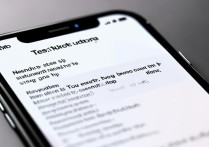

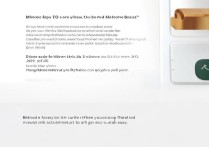
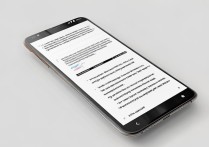





 冀ICP备2021017634号-5
冀ICP备2021017634号-5
 冀公网安备13062802000102号
冀公网安备13062802000102号